photoshop突出人像的光影层次效果
1、首先打开一个图片,

2、在图层面板,右键单击背景图层,选择复制图层。
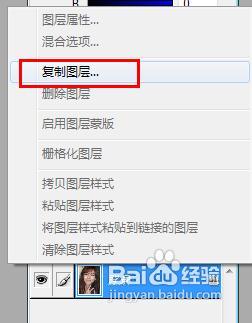
3、弹出复制图层对话框,点击好。

4、在菜单栏上点击图像——调整——色阶

5、设置这三个数值分别为0 ,1,202,然后点击好。

6、接着我们设置混合模式为柔光


7、设置透明度为35%

8、按快捷键shift+ctrl+alt+E,盖印可见图层。

9、点击图像——调整——曲线

10、设置输入为100,输出为150,点击好
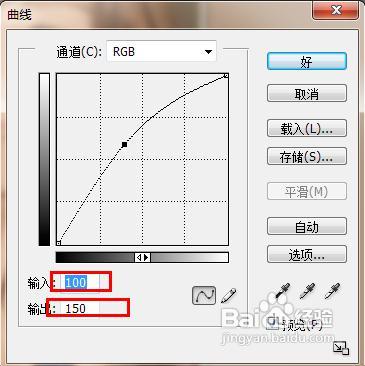
11、好了这是最终的效果图

声明:本网站引用、摘录或转载内容仅供网站访问者交流或参考,不代表本站立场,如存在版权或非法内容,请联系站长删除,联系邮箱:site.kefu@qq.com。
阅读量:85
阅读量:125
阅读量:124
阅读量:40
阅读量:56